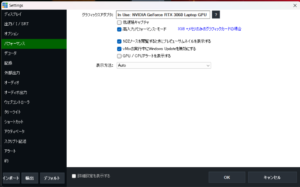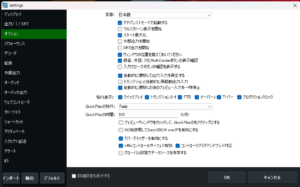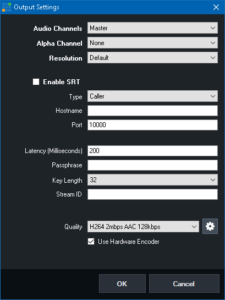グラフィックス アダプタ
複数のグラフィックカードがインストールされているシステムで vMix が使用しているグラフィックカードが表示されます。
最高のパフォーマンスを得るには、vMixインターフェイスを表示するモニタが接続されているグラフィックカードと一致させる必要があります。
ハイブリッドグラフィックス(NVIDIA Optimusとも呼ばれる)搭載のラップトップの場合、ここに表示されるグラフィックスカードはNVIDIAコントロールパネルからのみ変更可能です。vMixから直接選択または変更することはできません。
低遅延キャプチャ
Camera入力のレイテンシーを1フレーム程度短縮します。
この機能はグラフィックカードの負荷を大幅に増加させ、高負荷時にはフレーム落ちを起こす可能性がありますので、注意してご使用ください。
高入力パフォーマンスモード
多数のカメラ(通常8台以上)と多数の入力を使用する場合、このチェックボックスをオンにすることで性能を向上させることができます。
この機能は、大量の内蔵メモリ(3GB以上)を搭載したグラフィックカードでのみ有効であり、メモリが少ないグラフィックカードやIntelグラフィックで有効にすると、パフォーマンスが低下することに注意してください。
NDIソースのブラウズ時にプレビューサムネイルを表示するように変更
デフォルトでは、ネットワーク上のNDIソースのサムネイルは、vMixの実行中に定期的に生成されます。
これは、vMixNDIHelperと呼ばれるバックグラウンドアプリケーションを経由して行われます。これは、進行中に少量のCPUとネットワーク帯域幅を消費することがあります。
ネットワーク上に多数のNDIソースがある場合は、このボックスのチェックを外して無効化することができます。
vMixの実行中にWindows Updateを無効にする
Windows Updateは、いつでもバックグラウンドで自動的にコンピュータにアップデートをインストールする可能性があります。
このオプションはvMixの実行中にWindows Updateを無効にし、本番中にWindowsがアップデートをインストールすることによるパフォーマンス低下の可能性を回避するためのものです。
表示方法
このオプションは、vMixがコンピュータのディスプレイにビデオを表示する方法を選択します(プレビュー/出力ウィンドウとフルスクリーン出力の両方)。
これらのオプションは録画/ストリーム/外部出力には一切影響せず、グラフィックカード上の出力にのみ適用されることに注意してください。
自動:現在の設定に基づき、vMix に最適なオプションを選択させます。通常、フレームレートが30未満の場合はLow Latencyを、それ以外の場合はSmoothを選択するのと同じです。
Low Latency:コンピュータのディスプレイにできるだけ高速にビデオを表示し、レイテンシーを最小にします。その結果、ビデオの再生はスムーズでなくなることがあります。
Smooth :vMixはディスプレイ上でビデオ再生ができるだけスムー ズになるようにあらゆる努力をしますが、その結果、数フレームの遅延が加わ る可能性があります。
Legacy: vMix 20以前で採用されていた表示方法を使用します。